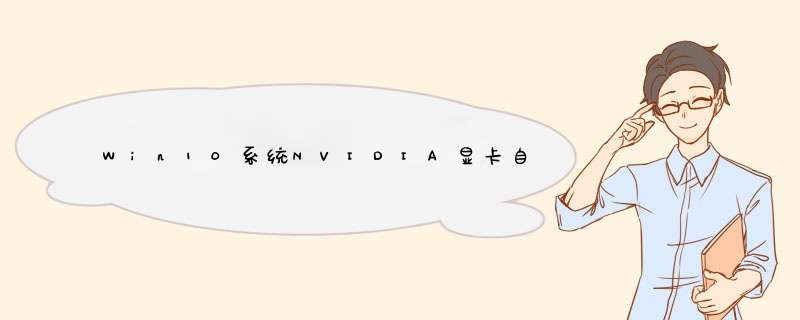
一台Win10系统的电脑
首先,右键单击电脑下端任务栏最左边的windows图标,在d出的选项中,找到“运行”,并用左键单击。
这时会d出一个运行框,在输入栏里输入services.msc,点击确定。
这样我们就打开了我们的本地服务系统,在服务列表里下滑滚动条,并找到NVIDIA Display Driver Service。
双击打开之后,我们就可以看到NVIDIA Display Driver Service的属性了。服务状态显示的是正在运行,如果点击“停止”,就可以关闭NVIDIA设置了。
但是如果想要设置NVIDIA显卡的自动启动,则应该点击启动类型的下拉菜单,在下拉菜单里就可以设置NVIDIA显卡的启动方式了。
打开如下:
工具/原料:台式华硕、Win10版本号20H2、系统设置1.0。
1、右键点击桌面菜单中打开。右键单击桌面上空白处。然后,从菜单中打开"NVIDIA控制面板"。
2、在控制面板中打开。在开始菜单中点击“Windows系统>控制面板”。
3、点击“外观和个性化”。
4、在这里打开NVIDIA控制面板。
控制面板的设置
1、直连NVIDIA的显示器才支持使用NVIDIA控制面板进行调节,显示器如果是连核显的要用核显控制面板设置显示参数。
2、建议将全局设置改为NVIDIA高性能处理器,如果有的应用不需要那么强的图形性能,而想要省点电的话就单独设为集成显卡。
3、建议保持默认或者调成质量,调成性能也不会增加多少性能但是会降低画质。
4、如果有双屏或者连接投影仪需求的,或者连接新显示器时无信号可以考虑设置,否则保持默认即可。
欢迎分享,转载请注明来源:内存溢出

 微信扫一扫
微信扫一扫
 支付宝扫一扫
支付宝扫一扫
评论列表(0条)